Adobe Premiere制动自动回避人声的广告音频——墨涩网
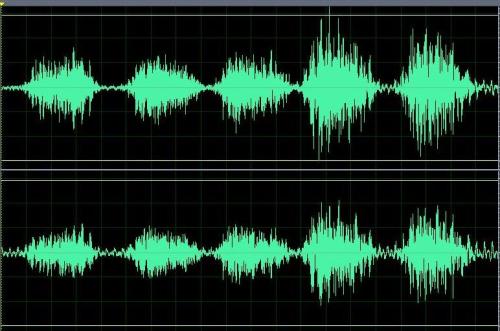
我们经常听到商家播放的宣传音频,有人声说话的时候背景音乐自动淡出降低音量,之后背景音乐淡入增大音量播放,如此循环播放,如果我们在Adobe Premiere手动打关键帧调节音频的话工作量非常大,今天介绍利用基本声音面板快速设置背景音乐自动回避人声的音频制作方法。
效果试听
准备工作
1.下载自己喜欢的背景音乐(可以去墨涩音乐下载https://www.sunweihu.com/music/)
2.录制或者制作人声广告音频。
教程开始
1.打开Adobe Premierе软件

2.新建项目
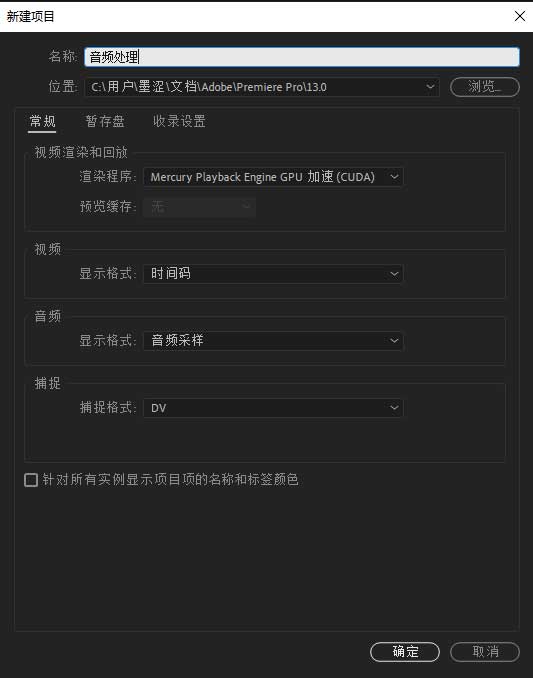
3.在项目面板中导入提前准备的北背景音乐和人声音频片段。

4.选中背景音乐拖动到时间线上新建序列。
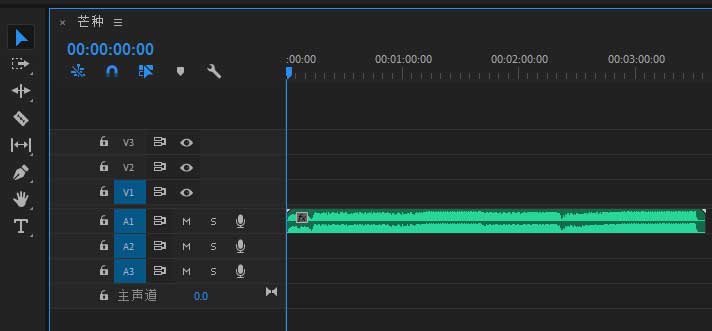
5.按照需求将人声音频复制多个,间隔分段拖入时间轴音频轨道2中。
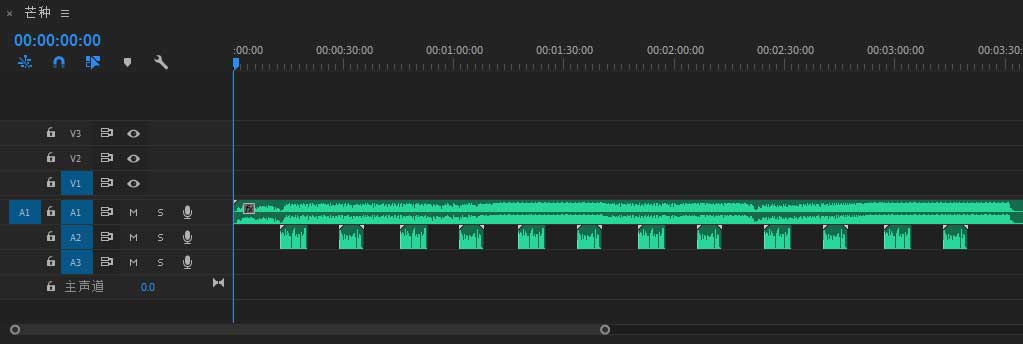
6.在主菜单的“窗口”下打开“基本声音”面板。

7.选中时间轴上所有的人声片段,点击基本声音对话框中的“对话”。
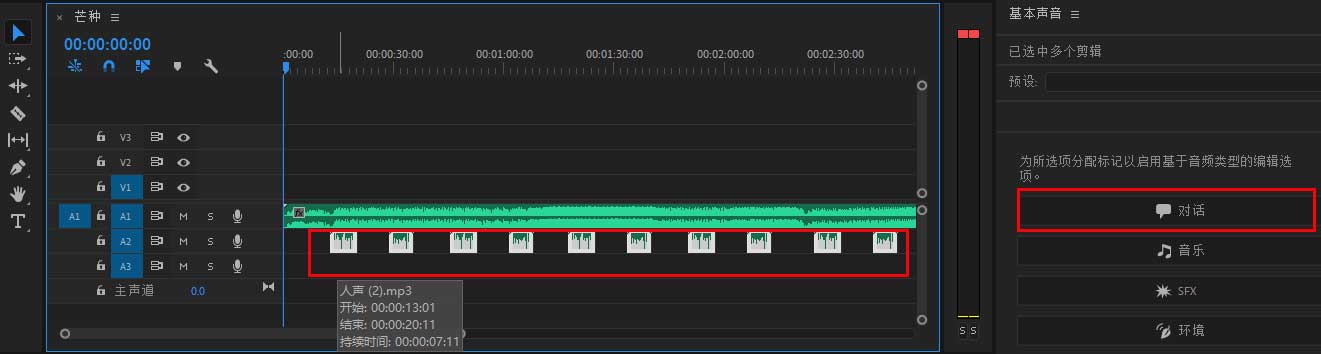
8.之后在基本声音的面板中继续点击“响度”下面的“自动匹配”,选中“剪辑音量”下面的“级别”适当调大音乐分贝。
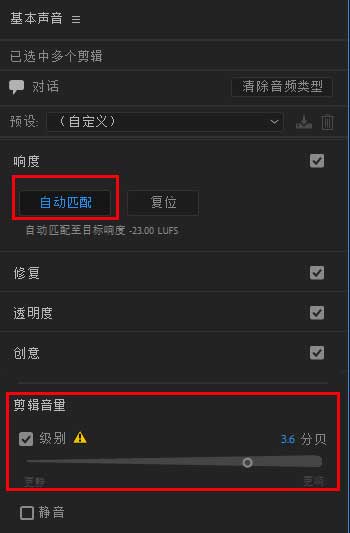
9.同样的方式,选中背景音乐之后点击基本面板的音乐。
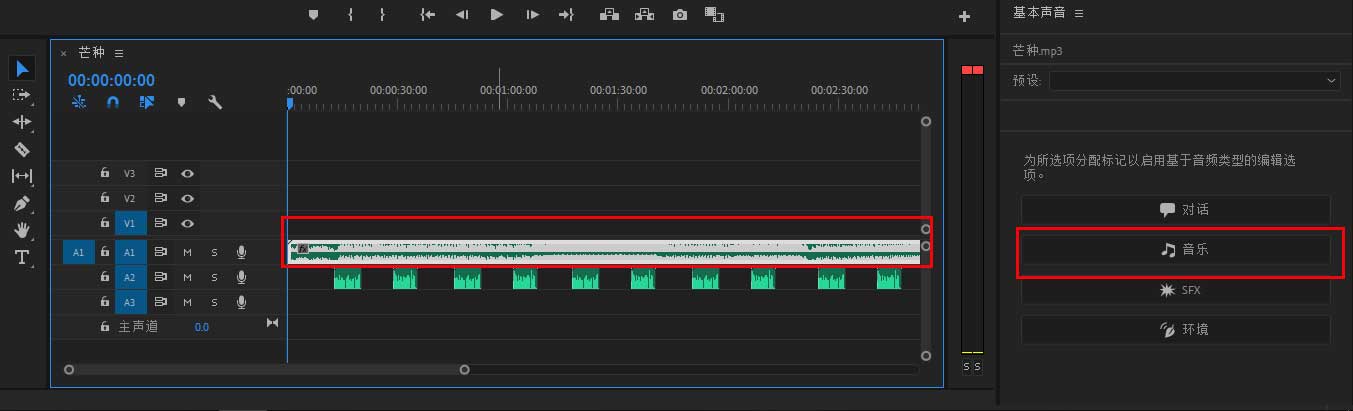
10.在基本声音的面板中继续点击“响度”下面的“自动匹配”,勾选“回避”,如下图,可以适当调节参数。选中“剪辑音量”下面的“级别”适当调大音乐分贝。
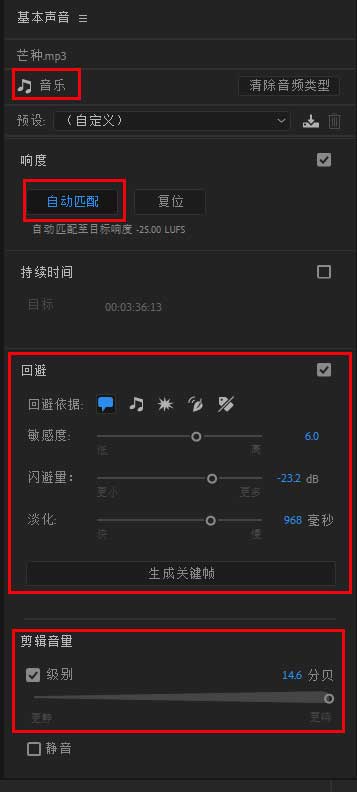
11.试听没有问题以后,导出音频文件,格式选“MP3”点击输出名称更改输出位置。
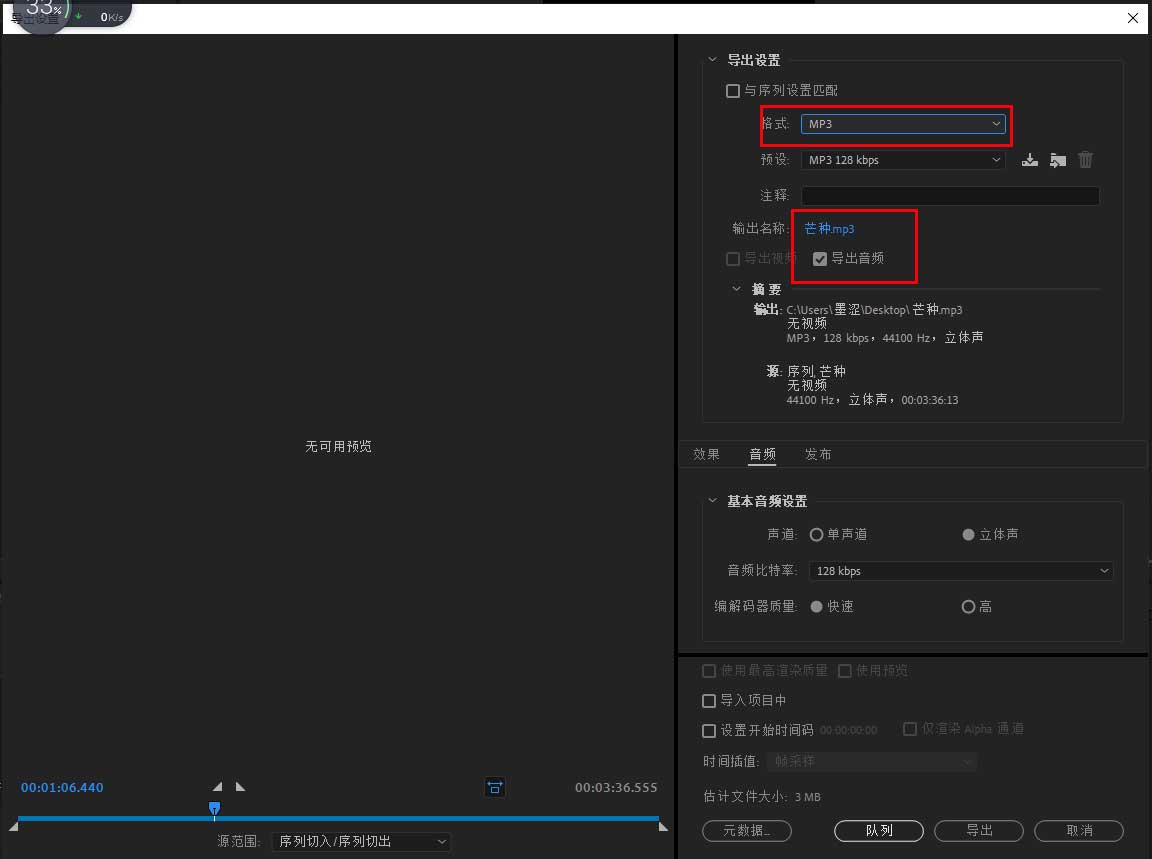
教程结束
版权声明:本文采用知识共享 署名4.0国际许可协议BY-NC-SA 进行授权
文章作者:<墨涩>
文章链接:
免责声明:本站为资源分享站,所有资源信息均来自网络,您必须在下载后的24个小时之内从您的电脑中彻底删除上述内容;版权争议与本站无关,所有资源仅供学习参考研究目的,如果您访问和下载此文件,表示您同意只将此文件用于参考、学习而非其他用途,否则一切后果请您自行承担,如果您喜欢该程序,请支持正版软件,购买注册,得到更好的正版服务。
本站为非盈利性站点,并不贩卖软件,不存在任何商业目的及用途,网站会员捐赠是您喜欢本站而产生的赞助支持行为,仅为维持服务器的开支与维护,全凭自愿无任何强求。
THE END




